作者:效率-软件库
当我们阅读PDF文件时,很容易陷入多文件打开桌面太小的困顿之中,这个时候,我们就需要用专业性PDF阅读工具,让我们的阅读更加高效。下面我们以UPDF为例,带大家看看如何操作吧!
第一招:使用UPDF的查看功能阅读PDF文件
在UPDF软件中,我们可以同时查看不同的PDF文件,且窗口间互不重叠,非常方便查看。用户可通过点击顶部快速访问查看所要阅读的内容,还可以自如地开启新的标签页,每个PDF文件将在新的标签中单独展示。在同一界面中便捷地操控多个PDF文件,实现文件处理的真正高效率。
具体操作方法如下:
Step1:打开UPDF并选择需阅读的文件;
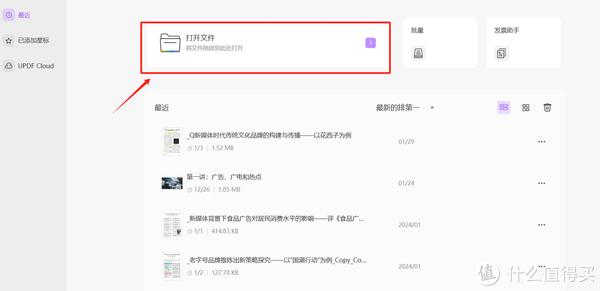
Step2:在操作中,可同时打开需要比对的PDF文件,利用鼠标拖拽单独成立阅读窗口。
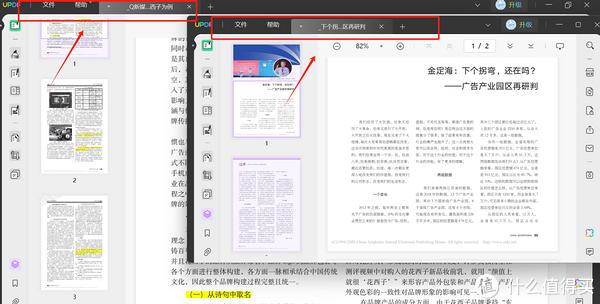
第二招:使用UPDF内置的查看模式
选择打开文件,单击左键,选择“显示页面”,可进行页面阅读的方式选择,包括“单页阅读”,双页阅读以及其他阅读方式等。
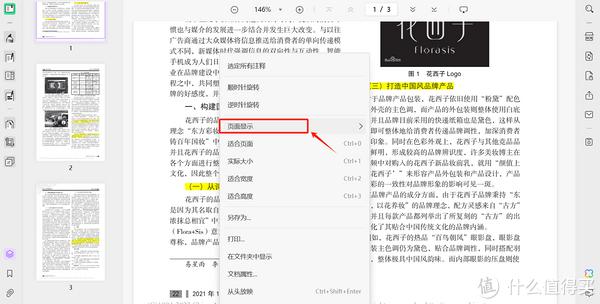
然后,选择并点击弹窗中出现的视图模式,即可便捷化进行阅读。
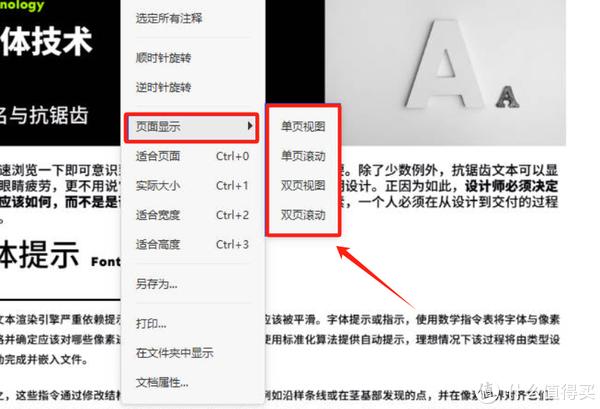
第三招:使用UPDF便捷的页面定位
UPDF的导航栏配备了迅速定位页面的实用功能。用户不仅能够看到全部页数和所在当前页数,还能直接前往PDF文档的第一页、最后一页或指定页码。这些便捷的操作帮助用户迅速检索到所需信息,大大提高了PDF阅读效率。
操作方法:
打开UPDF,在所阅读的文件页面头部,用户即可点击跳转页面,或进行幻灯片播放。

第四招:利用UPDF强大的注释功能
UPDF的注释功能是它的亮点之一,能帮助我们更好地进行PDF阅读。其包括添加高亮、文本注释、文本框、便签,以及进行附注、添加形状等,注释内容可根据用户自行添加、删除和导出,还以在PDF阅读中添加标签,以便更好地进行PDF阅读。
操作方法:
在打开的文件右侧导航栏中,点击“注释”功能。选择头部工具栏中的“高亮”等功能按钮即可进行文本标记。
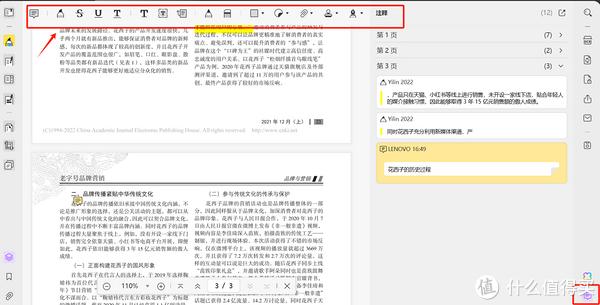
五、总结
以上PDF阅读简单又好用!UPDF帮助PDF阅读更加便捷好查看,且UPDF还有许多的功能,都能帮助我们快速理解和阅读PDF文件,快来试试看吧!
下载地址:https://www.updf.cn/

4000520066 欢迎批评指正
All Rights Reserved 新浪公司 版权所有

